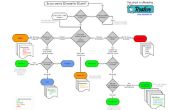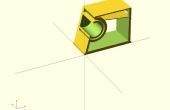Paso 8: Crear los hombros: parte 2 - piezas de Unión


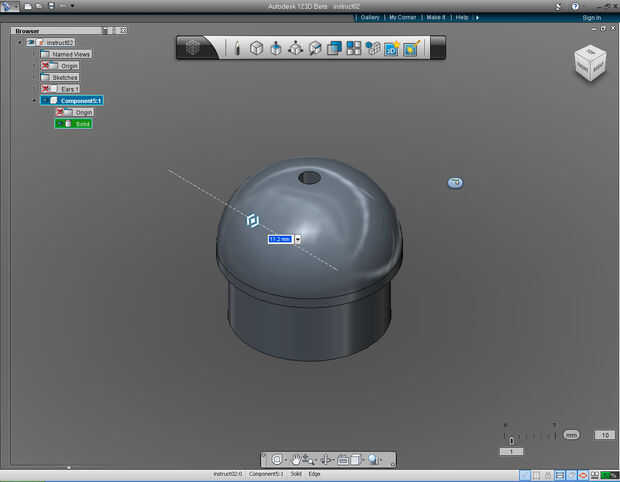

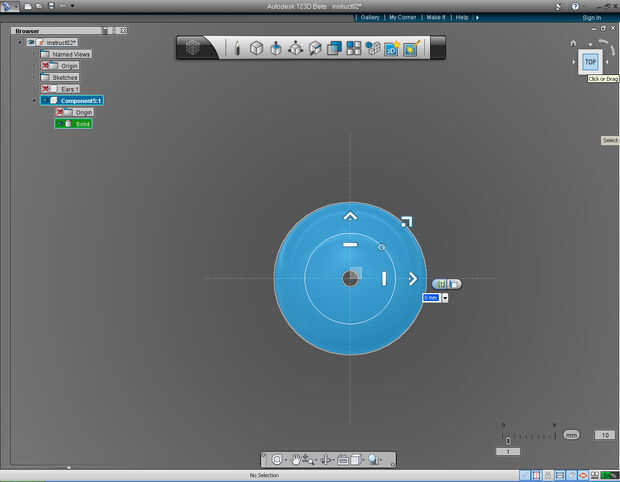
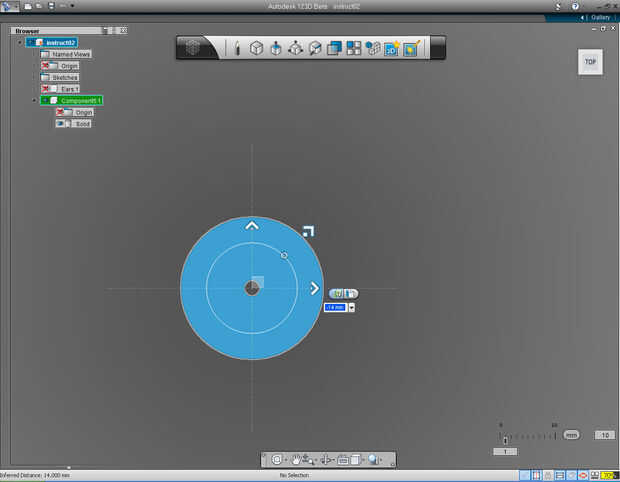
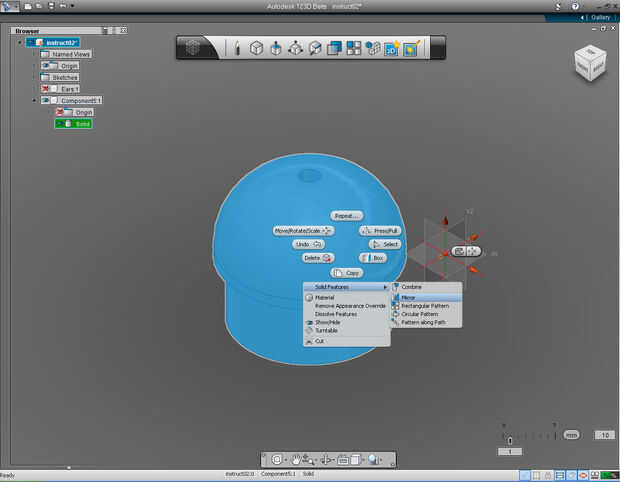
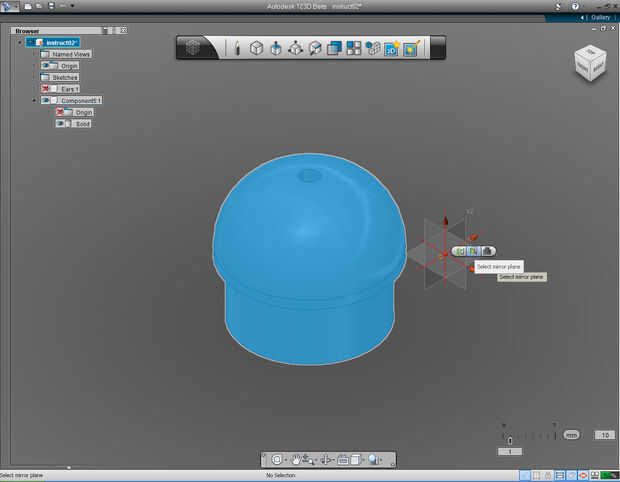
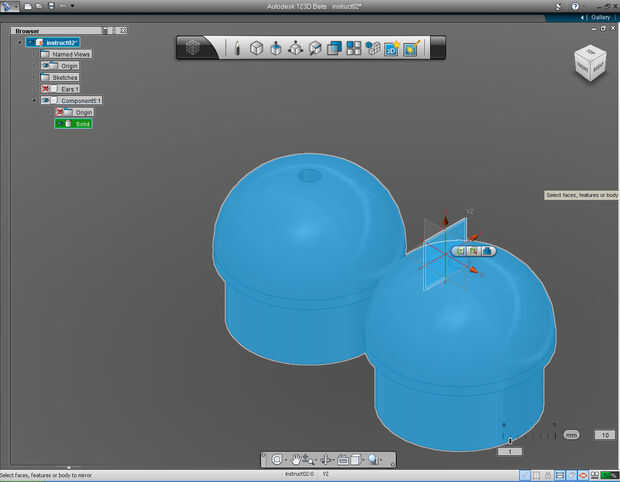
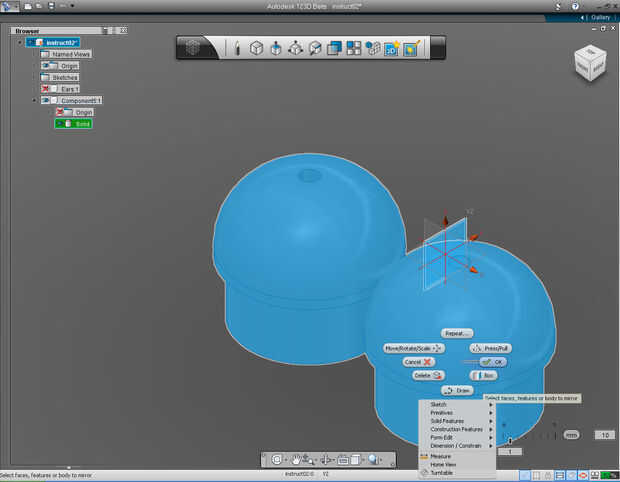



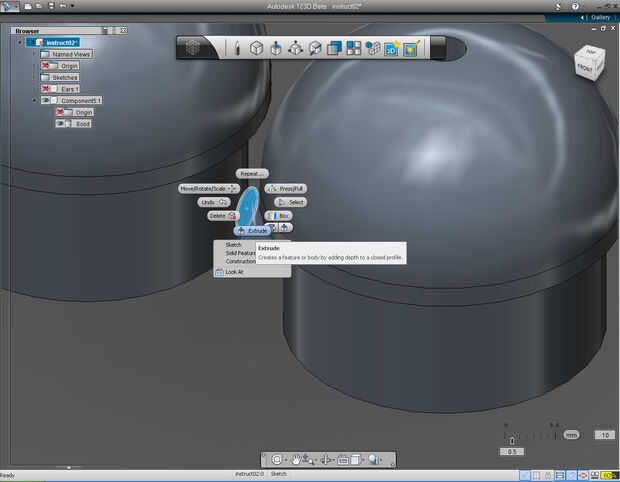



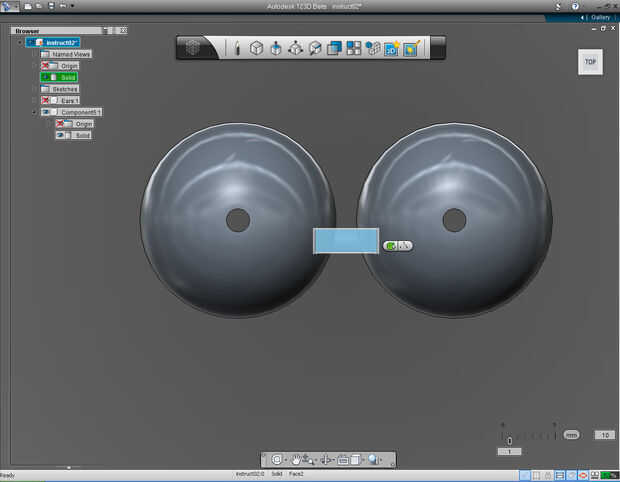
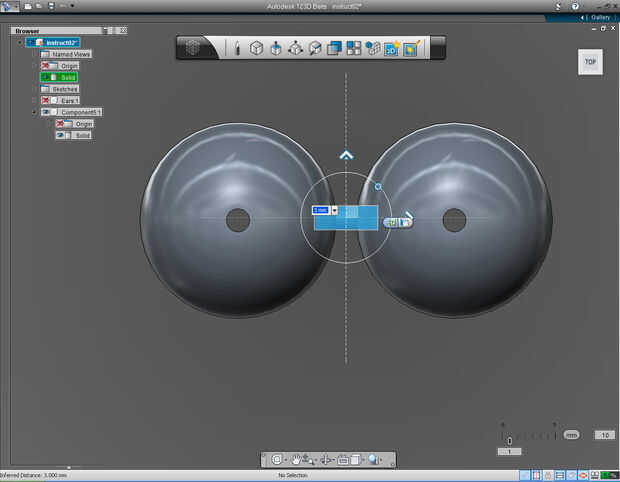


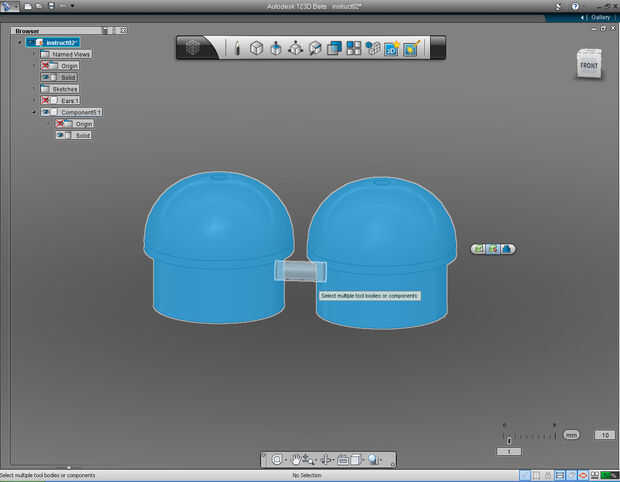
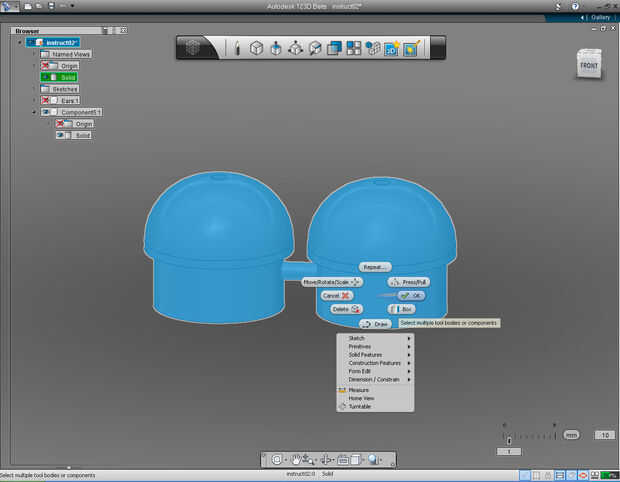

- Píldora del "Filete" en la herramienta "Crear" en la barra de herramientas principal.
- Menú de píldora "mover/rotar/escala"
- Función de "Espejo" en el menú de "Patrón" de la marca
- Píldora del "Círculo" en la herramienta "Dibujo" en la barra de herramientas principal.
- Píldora de "Extrusión" en la herramienta "Crear" en la barra de herramientas principal.
- "Simétrico" en herramienta de "FreeForm" en la barra de herramientas principal o en el submenú de "Extrusión"
- Píldora "Combinar" en la herramienta "Crear" en la barra de herramientas principal
Y estos son los pasos:
1. Repita el paso 6 a
-Crear "Nuevo componente"-Añadir modelo sólido a un navegador como el hombro izquierdo
-Hacer una copia de un hombro añadir un modelo sólido para un navegador
2. Seleccione la píldora de "Filete" en el menú "Crear" de la marca.
3. Seleccione el borde superior del modelo sólido.
4. especificar el radio del filete, por arrastrar la flecha de la BI-dirección o usar el teclado a la cantidad de 11.2
5. seleccionar la vista "Superior" en el "cubo de vistas"
6. Haga clic derecho en el modelo sólido de hombro para que aparezca el menú de la marca. Elija una píldora de "Mover/rotar/escala".
7. arrastre la flecha derecha a -14, o introduzca -14 en el cuadro de entrada.
8. Coloque el cubo de"vista" a casa.
9. Mostrar el origen de coordenadas.
10. Haga clic derecho en el modelo sólido para que aparezca el menú de la marca. Seleccione 'Espejo' en la lista de "Elementos sólidos".
11. Seleccione el plano YZ en el origen de coordinar al "Espejo" del hombro.
12. Haga clic derecho del ratón para abrir menú de marcado y seleccione "OK" para cometer el comando.
13. ahora tenemos completados hombros izquierdos y derecho!
14. comenzar a dibujar el "círculo" en el "plano de derecho", con la píldora de "Círculo" en el menú de "Sketch" de la marca.
15. Coloque el centro del círculo a -14 y a -5.
16. asigne el radio del círculo 1, 5 mm
17. Seleccione el círculo que hemos dibujado. Haga clic derecho en el círculo a brign marca menú, luego seleccione "Extrude" píldora en el menú.
18. en el submenú de "Extrusión", seleccione el icono más cuarta o a la derecho de la píldora. Continuación, seleccione "Simétrico". Esto saca el círculo en ambas direcciones.
19. arrastre la flecha bidireccional (o entrada de teclado de uso) a unidad 4.5.
20. Haga clic derecho para traer el menú de la marca, luego seleccione píldora "OK" para cometer el comando.
21. cambiar "Ve el cubo" al plano superior.
22. Haga clic derecho del ratón para que aparezca el menú "Mover/rotar/escala" de la marca. A continuación, arrastre la flecha arriba para mover el cilindro a aproximadamente la mitad del hombro.
23. Gire el "cubo de ver" para ver la vista de frente.
24. Seleccione el modelo sólido componente de hombro.
25. Haga clic derecho sobre el modelo sólido de hombro para abrir menú de marcado. Continuación, seleccione "Combinar" en la lista.
26. Seleccione el cilindro, para combinar a hombro modelo sólido.
27. Haga clic derecho ratón para menú de marcado, haga clic en "Aceptar" para cometer el comando.
28. ahora tenemos tanto los hombros como un círculo sólido extrusionado "reunidos".
29. cambiar el nombre el "componente" a "Hombro"
Después de que termines con los hombros, guarde el archivo.
Y siempre guardar el archivo a menudo, esto puede prevenirle de empezar desde cero!
Estudios adicionales:
Autodesk 123D - Introducción a la serie de videos de dibujos: bocetos varios parte 1